Registry Reviver电脑版是一款功能非常强大的恢复工具,通过业界最领先的恢复技术,帮助用户分析电脑的计算机速度以及错误程序,全面优化了操作流程,不会电脑操作的用户也能够轻松上手使用,它能够帮助用户移除电脑中所有的没有使用的注册表项以及应用程序,各种安装失败的安装驱动程序等等,这样就可以有效地起到系统优化的功能。。
Registry Reviver 会在执行修复之前备份我的注册表吗?
是的!Registry Reviver 将始终在修复检测到的问题之前对您的注册表进行备份。备份是自动创建的,并标有扫描的日期和时间。作为预防措施,该程序还会为您创建一个完整的系统还原点。
如何使用恢复功能:
打开“注册表齐磊”
点击选项
选择恢复
从显示的列表中,选择 您需要恢复的 Errors Repaired的备份日期
单击“还原选定的备份”按钮
这将成功地从特定日期和时间撤消注册表修复..

如何在进行修复之前创建系统还原点?
Registry Reviver在进行任何修复、优化或更改之前,可以方便地在您的计算机上创建系统还原点。
系统还原点使您能够撤消近期的更改并将计算机还原到以前的日期和时间。当近期的更改或修复对您的计算机产生不良影响并且您希望回滚所有更改时,这尤其有用。
在创建系统还原点之前优化选项下可用的选项和一般齐磊注册表的标签区域,默认情况下启用。您可以通过单击开关打开或关闭它。
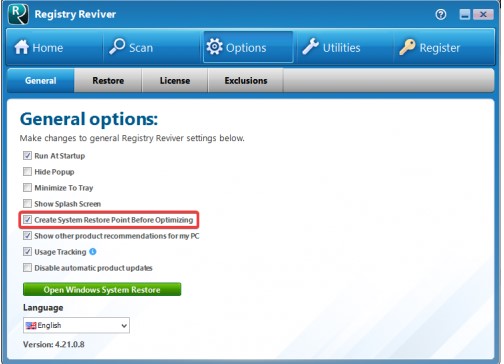
如何创建计划来运行 Registry Reviver?
如果您想为Registry Reviver创建一个时间表,该程序提供了一个易于使用的选项。
你需要做什么:
打开“注册表齐磊”
单击实用程序
选择时间表
在出现的调度程序设置窗口中,选择调度类型并选择您的首选项。
点击应用

更改时间表:
只需更改现有计划并单击应用即可保存新设置。
频率:
我们建议至少每两周运行一次 Registry Reviver。
如何更改 Registry Reviver 的默认语言?
如果 Registry Reviver 以外语启动,或者您想尝试不同的语言,该程序可让您轻松完成此操作。
您需要执行以下操作:
打开 Registry Reviver,单击Options,选择General选项卡,在Language 下,从显示的可视化列表中选择所需的语言。

然后程序应自动应用所选语言。